Cómo hacer un fondo de pantalla para PC con un collage - Guía completa

Tener un buen fondo de pantalla para tu ordenador puede que no sea algo tan importante, pero sin duda, es una gran manera de recordar buenos momentos de algo o con alguien cada vez que encendemos nuestro ordenador o estamos en el escritorio.
¿Por qué tener un fondo unicolor o configurar el sistema para que cada cierto tiempo muestre una nueva foto, cuando perfectamente puedes crear un collage para la pantalla de tu PC? Si no sabes cómo hacerlo, hoy te lo explicaremos paso a paso y las herramientas que puedes utilizar para ello. Ten en cuenta que esta explicación la puedes usar para crear videos collage o mosaicos con fotos sin ningún problema.
¿Qué medidas debe de tener una imagen para usarla como Wallpaper?
Las medidas van a depender principalmente de las dimensiones y/o de la resolución de la pantalla que tengas. Por ejemplo, una imagen diseñada para pantallas de 32” no se verá de la misma manera en una pantalla de 19”. Las dimensiones de la misma son diferentes y para lograrlo, hay que darle la escala correcta a la imagen.
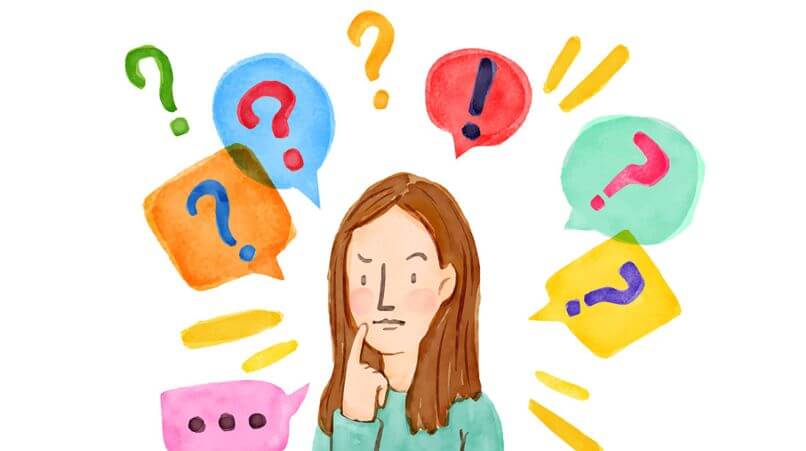
Para que tengas una idea más concreta al momento de hacer collages, las medidas estándares son las siguientes:
- 640x480 píxeles
- 800x600 píxeles
- 1024x768 píxeles
- 1280x960 píxeles
- 1600x1200 píxeles
Esas son solo medidas para tamaños que van de pequeño a grande. Por otro lado, también existen medidas para tamaños de doble visualización en donde la resolución es mucho más grande. Algunos ejemplos de ello serían:
- 1280x480 píxeles
- 1600x600 píxeles
- 2304x864 píxeles
- 3200x4096 píxeles
Por lo general, este tipo de medida son empleados para ordenadores que cuenta con más de un monitor habilitado. Al ser dimensiones muy grandes, se requiere de una pantalla muy grande o de dos monitores para mostrar la imagen completa. Ten presente que, si deseas crear un collage de fotos en Word, debes saber cuál será la dimensiones perfecta para guardarla y luego usar como fondo de pantalla.
¿Cómo puedo hacer un collage para usar como Wallpaper sin aplicaciones en Windows?
Es un poco complicado responder a esta pregunta puesto que obligatoriamente tienes que utilizar algún programa para hacer el collage. El simple hecho de mirar las fotos en grandes ya se está usando un programa que actúa como visor de imágenes.

Ahora bien, si lo que quieres es hacer un collage de imagen para usarla como Wallpaper, puedes optar por utilizar alguna página o plataforma online gratuita para lograrlo. De igual forma, puedes utilizar los programas que ya tienes instalados y que vienen por defecto con el sistema operativo para hacer el collage. Por ejemplo:
- Puedes utilizar Paint para hacer el collage
- También puedes usar Word o PowerPoint para hacer lo mismo
- Hacer collages con páginas en internet
Para el último punto mencionado, tienes un gran abanico de opciones que puedes elegir. Solo es necesario que tu navegador tenga compatibilidad con alguna de estas páginas web y tener en el almacenamiento interno las fotos que utilizarás para el collage. Si te interesa, puedes visitar alguna de estas opciones
- Pinick
- Photoscape
- Imagechef
- Fotosmontajes
- Befunky
- Photofiltre
¿Cuáles son las mejores herramientas externas para hacer collages?
Ahora bien, si bien es cierto que existen un gran número de opciones en internet y programas que puedes utilizar, existen algunas que verdaderamente valen la pena y que merecen ser tomadas en cuenta al momento de hacer algo como esto. Entre las opciones que consideramos las mejores, debemos mencionar:
Canva
Lo principal aquí es que tienes que crear una cuenta en Canva para hacer diseños de todo tipo. Lo que caracteriza a esta página y aplicación, es que las posibilidades de diseño son enormes. Es cierto que puedes hacer collage muy fácil y rápido, pero también te brinda la opción de utilizar plantillas para:
- Crear banners publicitarios
- Cartas de presentación
- Calendarios y listas comparativas
- Plantillas para Curriculum
- Presentaciones
- Publicaciones para redes sociales
- Logotipos

En fin, las opciones son muy amplias y decirlas todas aquí sería aburrido para nuestros lectores. Pero ten en cuenta que puedes hacer collages con mucha facilidad, ya que sea que optes por la versión web, o descargar la aplicación desde la Play Store para estar seguros.
Fotojet
En comparación con la opción anterior, este es un creador diseñado exclusivamente para diseñar collages completamente gratuitos. Aunque tiene funciones especiales como el poder diseñar pósteres, tarjetas de presentación y algunas otras cosas más.
Lo cierto es que es muy fácil de utilizar, resulta intuitivo para el usuario y puedes hacer tus creaciones en cuestión de minutos. De hecho, cuando inicies un nuevo proyecto, notarás que tiene cierta similitud en cuanto a la disposición de las herramientas y funciones de edición con Canva.